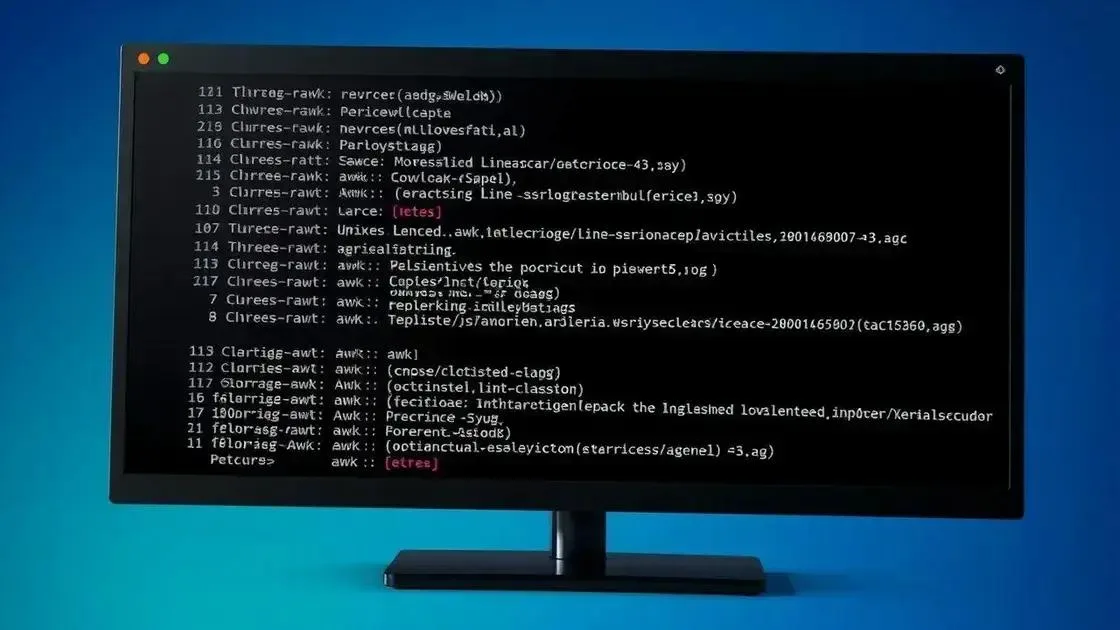O comando Linux fold quebra linhas longas de texto no terminal, melhorando a legibilidade, com opções para controlar a largura da linha e quebras em espaços.
O comando Linux fold é uma ferramenta poderosa para quem busca organizar a saída de texto no terminal. Já pensou em como um texto bem formatado pode facilitar sua leitura e análise? Vamos explorar juntos essa funcionalidade muito útil!
O que é o comando fold?
O comando fold, presente em sistemas Linux, é uma ferramenta de linha de comando simples, porém poderosa, projetada para quebrar linhas de texto longas. Ele garante que a saída de texto em um terminal ou console se ajuste à largura da tela, evitando que o texto se estenda horizontalmente e se torne difícil de ler. Essencialmente, o fold age como uma “quebra automática de linha” para o terminal.
Como o comando fold funciona?
O fold lê o texto de entrada, seja de um arquivo ou da entrada padrão, e insere quebras de linha para garantir que nenhuma linha exceda um determinado comprimento. A largura padrão é 80 colunas, mas pode ser ajustada usando a opção -w ou --width. Por exemplo, fold -w 60 limita as linhas a 60 caracteres.
Além de controlar a largura, o fold também oferece a opção -s ou --spaces, que quebra as linhas em espaços em branco, em vez de quebrar no meio das palavras. Isso ajuda a manter a legibilidade, especialmente em textos com palavras longas ou em linguagens que não utilizam espaços como separadores de palavras.
Quando usar o comando fold?
O comando fold é particularmente útil em diversas situações. Ele se destaca ao lidar com arquivos de texto longos, como logs, código-fonte ou documentos extensos, facilitando a visualização no terminal. Imagine analisar um log com linhas que ultrapassam a largura da tela; o fold garante que todo o conteúdo seja exibido de forma legível.
Exemplos de uso
- Formatação de saída de comandos: Ao usar o
foldem conjunto com outros comandos, comols -l(listar arquivos em formato longo) oups aux(listar processos), você pode garantir que a saída seja exibida de maneira organizada, independentemente do tamanho das informações. - Scripts de shell: Dentro de scripts, o
foldpermite controlar a formatação da saída, tornando os resultados mais claros para o usuário. - Processamento de texto: Em combinação com outros comandos de manipulação de texto, como
cat,grep,sedeawk, ofoldauxilia na preparação e formatação de dados textuais.
Em resumo, sempre que a largura da saída de um comando ou arquivo dificultar a leitura no terminal, o fold é a ferramenta ideal para tornar o texto mais acessível e organizado.
Exemplo prático do comando fold
Vamos ilustrar o uso do fold com um exemplo prático. Suponha que você tenha um arquivo chamado ‘texto.txt’ com o seguinte conteúdo:
Este é um exemplo de texto longo que demonstra como o comando fold funciona. Ele quebra linhas longas para facilitar a leitura no terminal.Para quebrar as linhas deste arquivo em um tamanho máximo de 20 caracteres, use o seguinte comando:
fold -w 20 texto.txtA saída será:
Este é um exemplo
de texto longo que
demonstra como o
comando fold
funciona. Ele
quebra linhas
longas para
facilitar a leitura
no terminal.Observe como o texto foi dividido em linhas com no máximo 20 caracteres. Utilizando a opção -s, o fold quebrará as linhas apenas nos espaços, preservando palavras inteiras:
fold -s -w 20 texto.txtResultando em:
Este é um exemplo de
texto longo que
demonstra como o
comando fold funciona.
Ele quebra linhas
longas para facilitar
a leitura no
terminal.
Dicas para usar o comando fold eficientemente
Para usar o comando fold de forma eficiente, considere estas dicas:
- Combinar com outros comandos: O
foldse integra facilmente com outros comandos via pipes. Por exemplo, para formatar a saída do comandols -l, use:ls -l | fold -w 60. - Usar em scripts: Incorpore o
foldem seus scripts de shell para garantir a legibilidade da saída, especialmente em casos onde a largura do terminal pode variar. - Quebra por espaços (
-s): A opção-sgarante que as palavras não sejam quebradas, melhorando a legibilidade. Use-a sempre que possível, a menos que precise de quebras exatas em um número específico de caracteres. - Definir a largura ideal (
-w): Ajuste a largura (-w) de acordo com suas necessidades. Experimente diferentes valores para encontrar o equilíbrio ideal entre linhas curtas e linhas muito longas. - Usar com redirecionamento: Você pode redirecionar a saída do
foldpara um arquivo. Por exemplo:fold -w 50 arquivo.txt > arquivo_formatado.txt.
Com essas dicas, você poderá aproveitar ao máximo o fold e melhorar a apresentação de informações textuais em seu terminal.
Alternativas ao comando fold
Embora o fold seja uma ferramenta útil, existem alternativas que podem ser mais adequadas dependendo da situação. Algumas opções incluem:
fmt: O comandofmttambém formata parágrafos de texto, mas oferece mais opções de controle sobre a formatação, como a justificação do texto. É uma boa alternativa quando se deseja um controle mais refinado sobre a aparência do texto.cut: Para simplesmente truncar linhas em um determinado comprimento, ocutpode ser mais eficiente. Ele não quebra linhas, mas remove o excesso de caracteres, o que pode ser útil em scripts onde o comprimento da linha é crítico.- Editores de texto: Para tarefas mais complexas de formatação, um editor de texto completo, como
vim,nanoouemacs, oferece maior flexibilidade e recursos adicionais. Eles permitem visualizar e editar o texto formatado antes de exibi-lo no terminal. - Linguagens de script: Linguagens como Python, Perl ou Ruby oferecem bibliotecas e funções para manipulação de strings, permitindo um controle preciso sobre a quebra de linhas e formatação de texto dentro de scripts mais complexos.
A escolha da melhor alternativa depende das suas necessidades específicas. Para quebras de linha simples e rápidas no terminal, o fold é uma excelente opção. Para cenários mais complexos, considere as alternativas mencionadas.
Dominando o Comando Fold
O comando fold, apesar de sua simplicidade, é uma ferramenta valiosa no arsenal de qualquer usuário Linux. Sua capacidade de formatar a saída de texto no terminal facilita a leitura e a análise de informações, especialmente ao lidar com arquivos longos ou comandos com saída extensa. Dominar o fold e suas opções, como -w para controlar a largura e -s para quebras em espaços, melhora significativamente a experiência no terminal. Lembre-se também das alternativas, como fmt e cut, que oferecem opções adicionais para formatação e manipulação de texto. Explore essas ferramentas e descubra como elas podem otimizar seu fluxo de trabalho no Linux.